注册成功
X
W3Cschool
恭喜您成为首批注册用户
获得88经验值奖励
Copyright©2021 w3cschool编程狮|闽ICP备15016281号-3|闽公网安备35020302033924号
违法和不良信息举报电话:173-0602-2364|举报邮箱:jubao@eeedong.com
W3Cschool
恭喜您成为首批注册用户
获得88经验值奖励
IDE V3.3.0中增加支持GIT代码托管功能,开通了协同账号的AppCan帐号,可以对协同开发的项目进行更新同步。
写在前面:以Windows版ide操作为例,mac版ide可参考以下操作。
需要先在协同上创建一个移动应用,如下图:
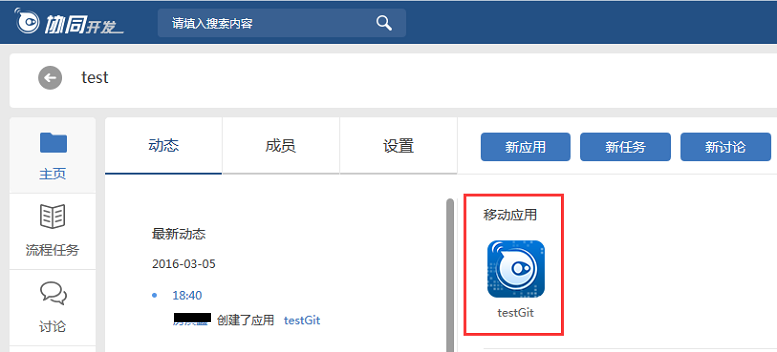
然后在IDE中同步此应用,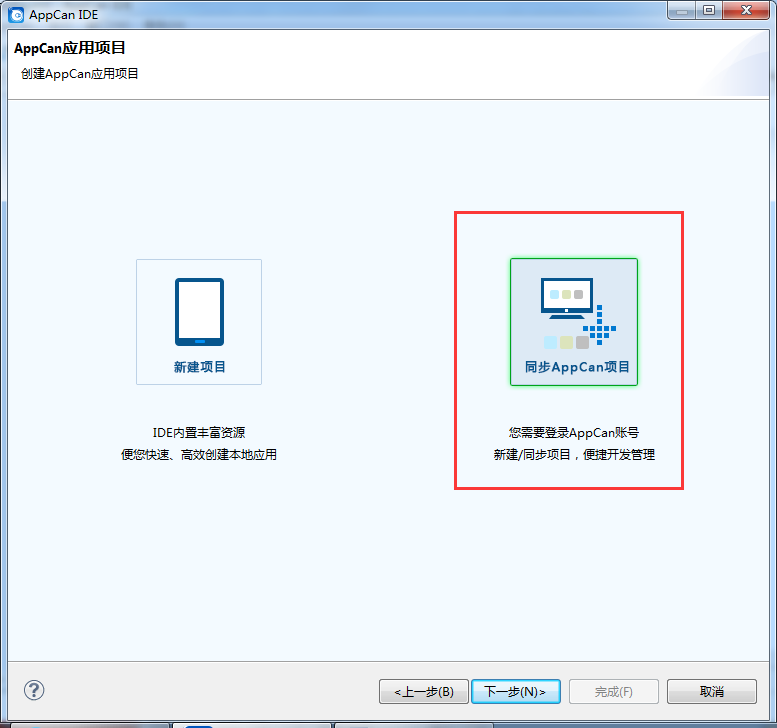
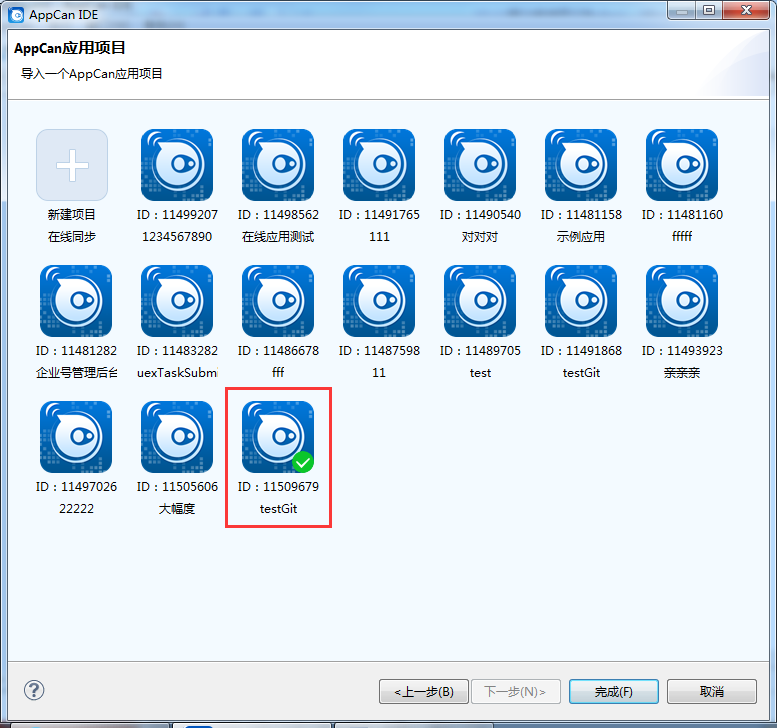
点击“完成”,需要输入您的用户名和密码,
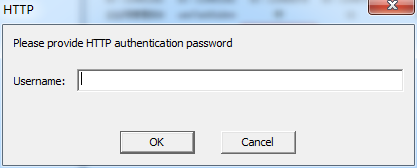
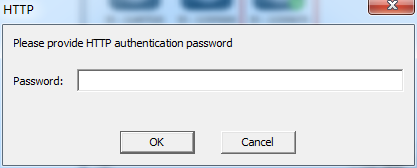
输入完成,应用同步成功
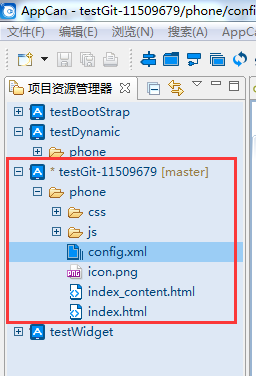
此时,关于GIT相关操作可直接在IDE中进行
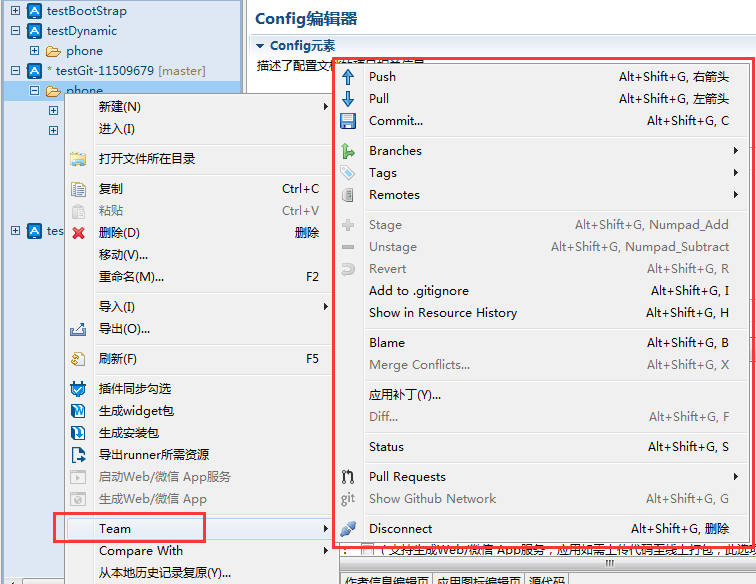
Mac版需先安装Git客户端,并在IDE中设置:偏好设置-》Team-》Git-》Git Executable,
git默认安装路径/usr/local/git/bin/git,
在IDE中同步下来在协同开发上的应用,添加相关文件后,选择添加的文件右键,“Team”->“Stage”,添加至暂缓区,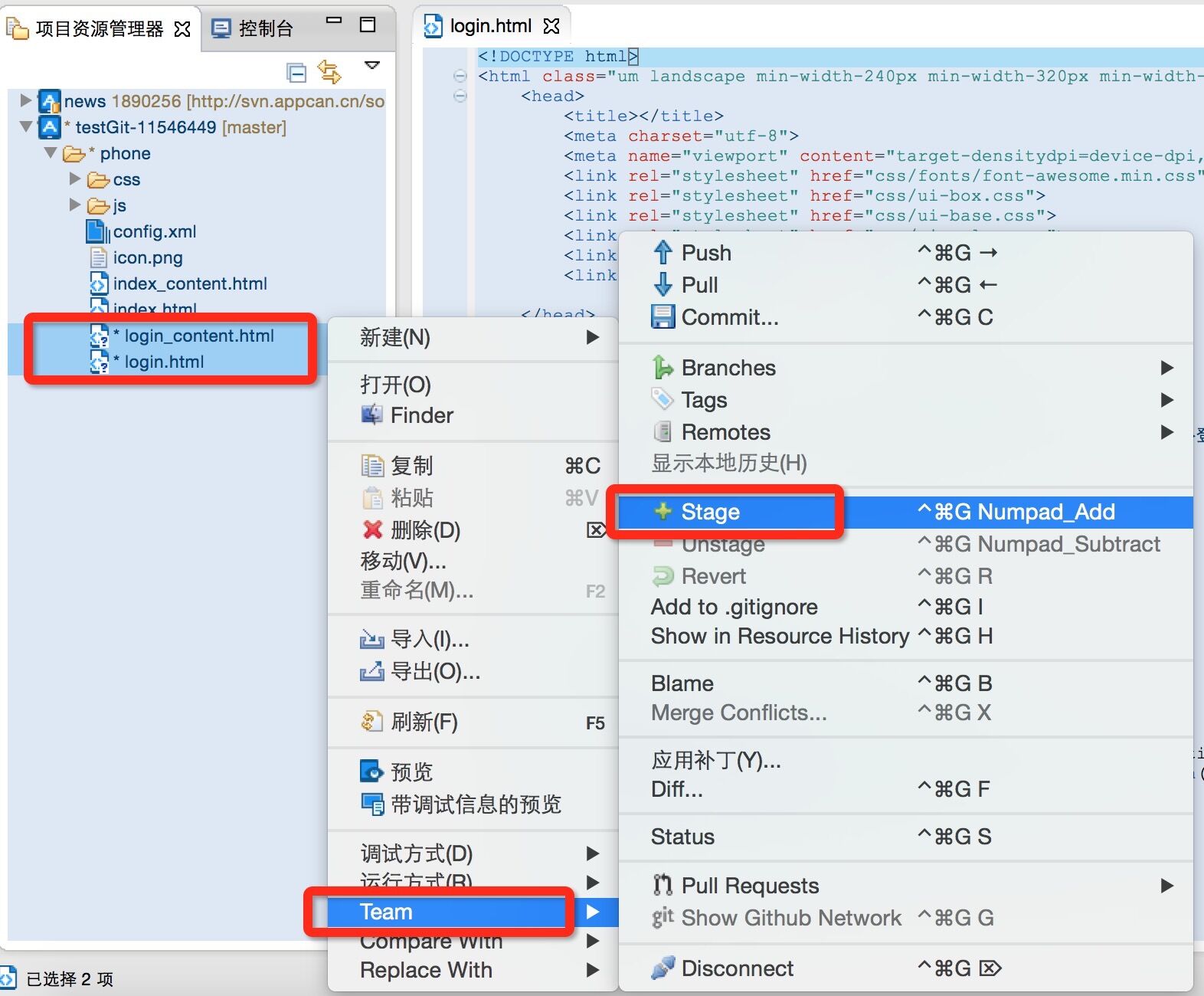
然后选择要添加的文件再次右键,“Team”->“Commit”,提交,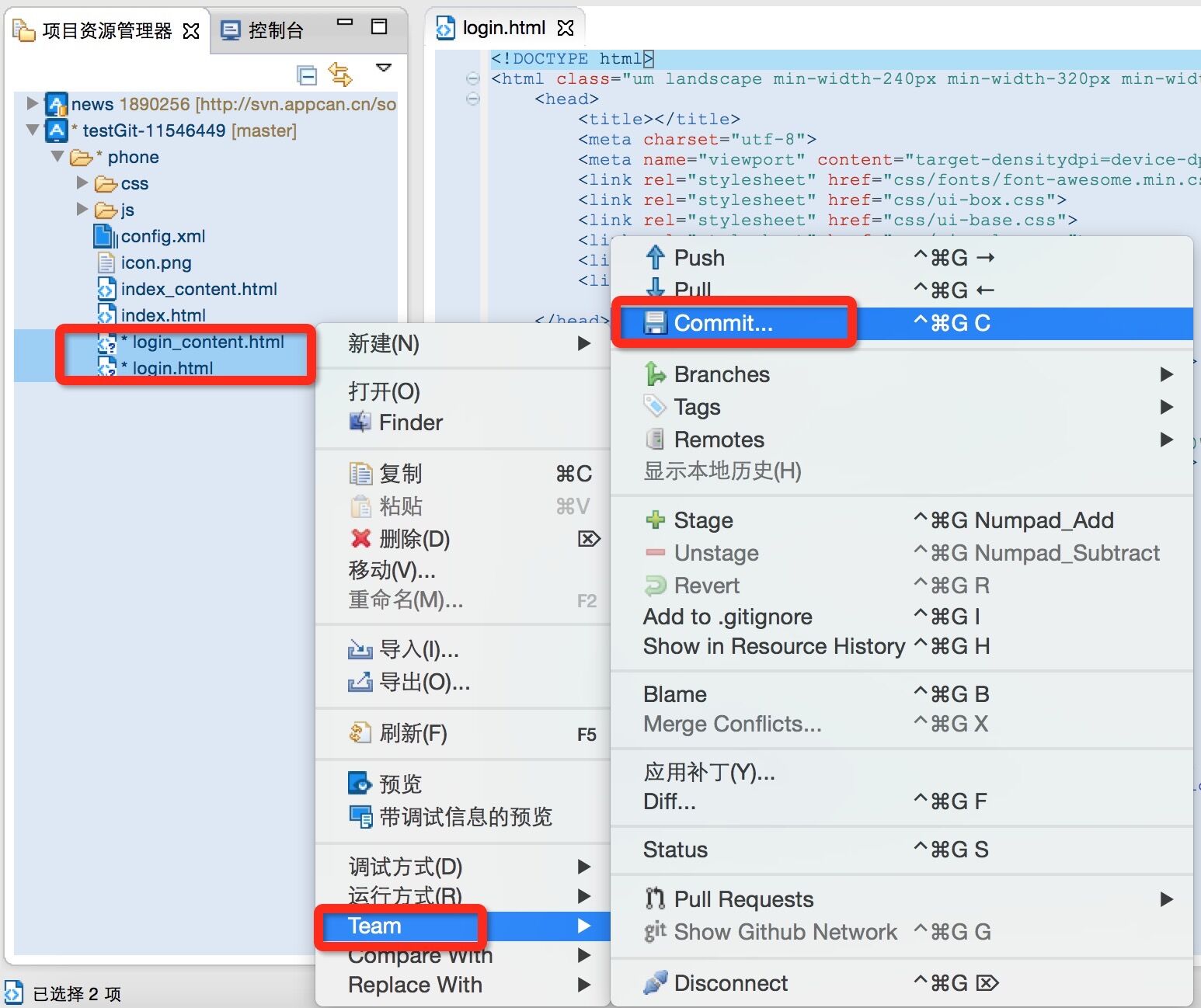
填写提交内容,选择要提交的文件,点击“commit”,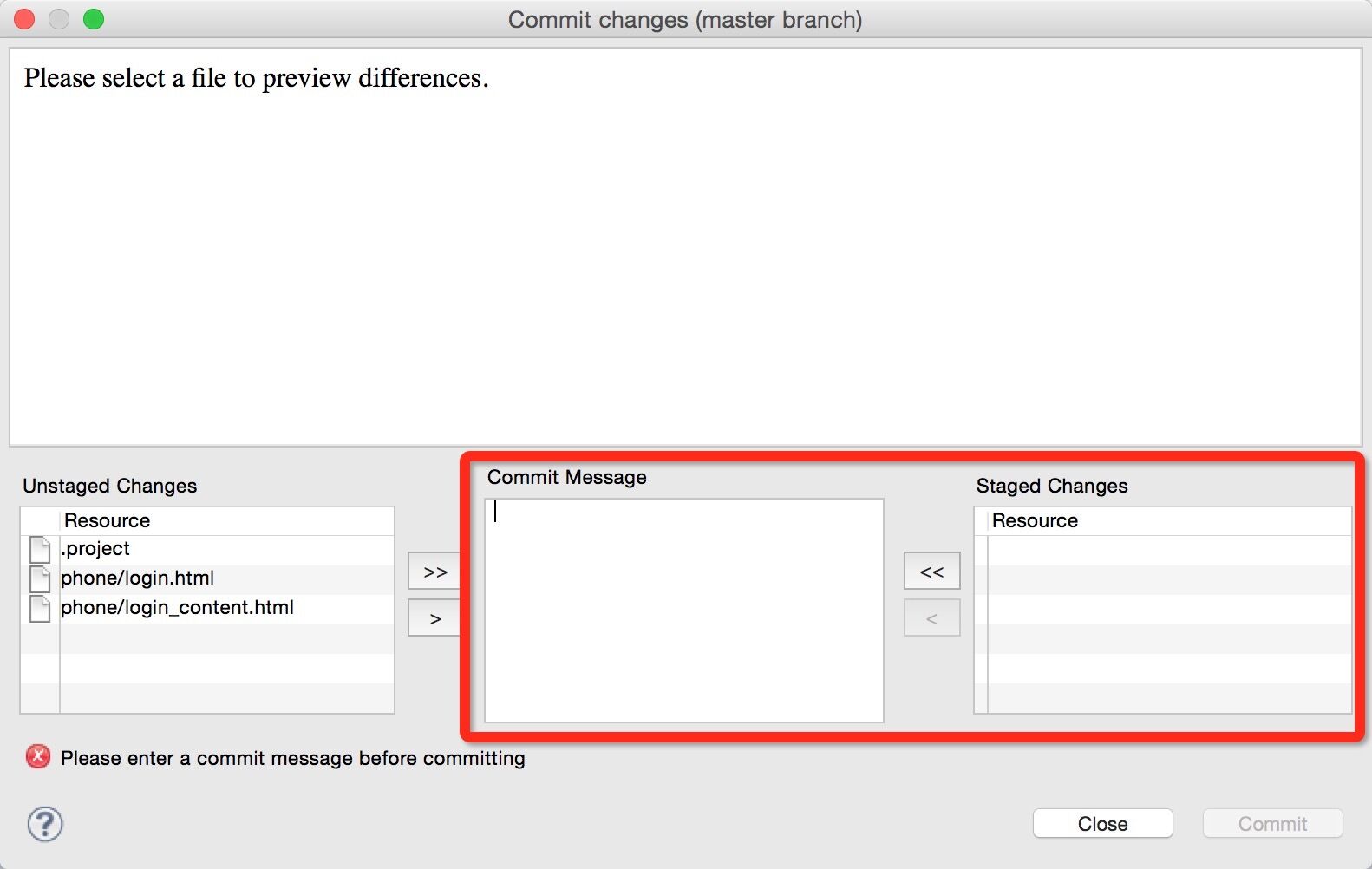
提交成功后,再将提交过的内容Push到远端,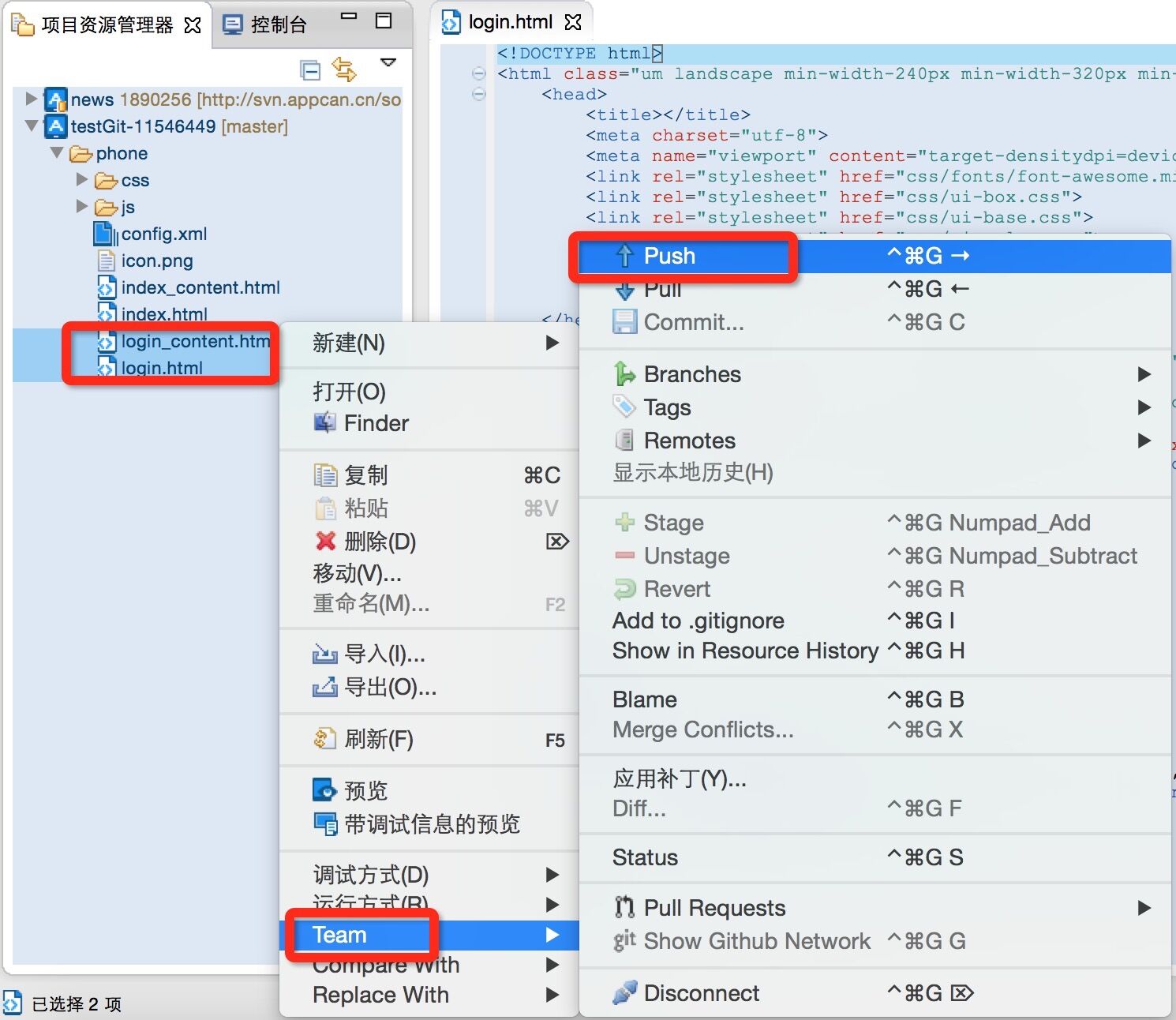
再次输入用户名和密码,即推送成功。
注意:
使用Git,需先配置好email和name,避免使用中报错。
1)需显示出隐藏文件。
Mac上如何显示隐藏文件?
命令:defaults write com.apple.finder AppleShowAllFiles -bool true
2)在当前用户文件夹中在找到.gitconfig文件并按照下图格式编辑email和name,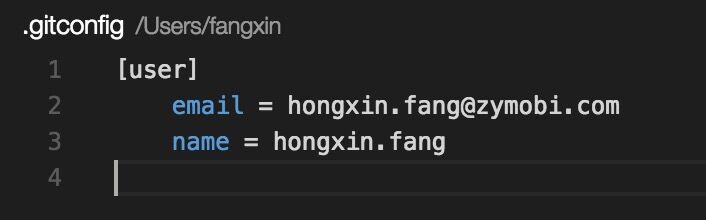
保存即可。
2、如何配置Git的用户名和密码,免去每次操作git都需重复填写?
此配置只能针对一个项目。
1)在finder中显示出隐藏文件,然后找到要使用git的项目,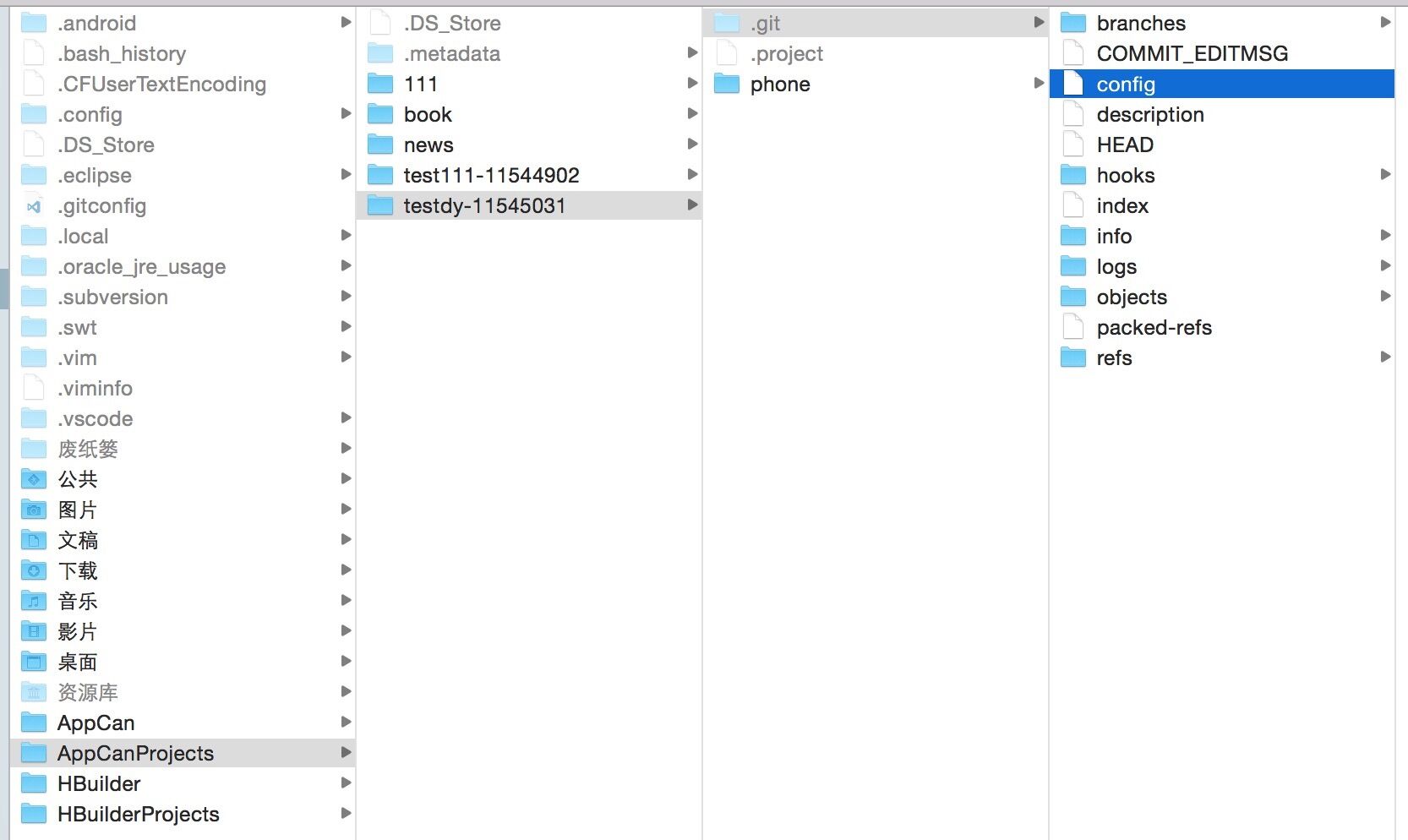
编辑其config文件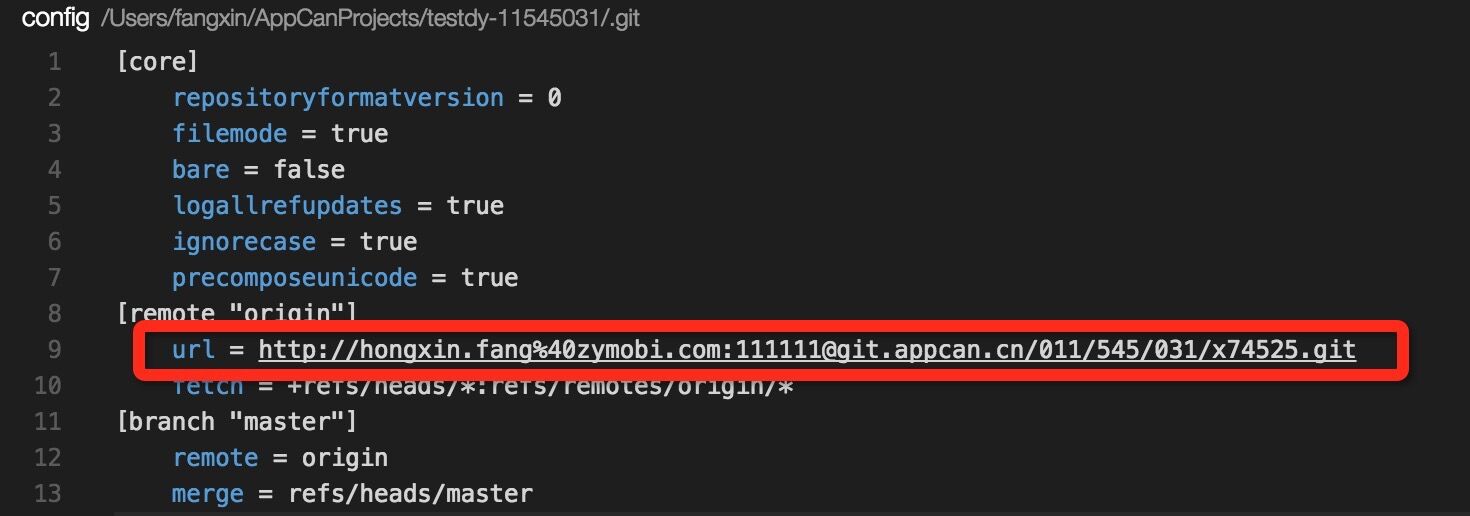
在url中加入您的用户名和密码,邮箱的“@”改为“%40”,用户名密码用:(英文冒号隔开),用“@”连接git地址。
保存即可。
Copyright©2021 w3cschool编程狮|闽ICP备15016281号-3|闽公网安备35020302033924号
违法和不良信息举报电话:173-0602-2364|举报邮箱:jubao@eeedong.com

扫描二维码
下载编程狮App

编程狮公众号
联系方式:


更多建议: